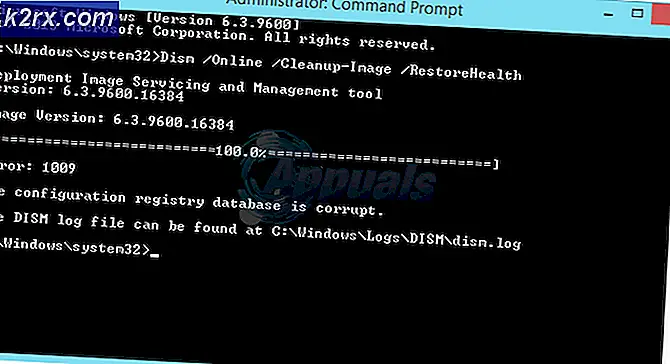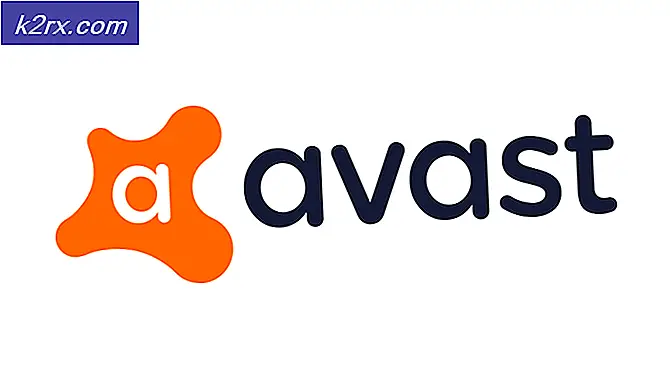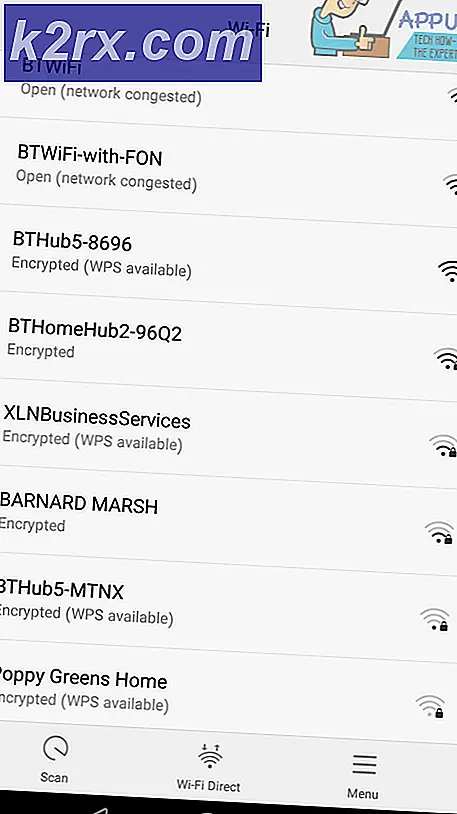แก้ไข: MSVCR80.dll ก่อให้เกิด Prepar3D เพื่อ Crash
เมื่อคุณเปิดโปรแกรมใด ๆ เหล่านี้คุณอาจได้รับข้อความแสดงข้อผิดพลาดที่มีข้อผิดพลาดที่เกี่ยวข้องกับ MSVCR80.dll ข้อผิดพลาดนี้เกี่ยวข้องกับ Prepar3D (P3D), Ground Environment X และแอพพลิเคชันจำลองอื่น ๆ ปัญหานี้มักจะมีผลต่อ Windows 7 และเครื่องพีซีที่ใหม่กว่า แต่ระบบปฏิบัติการก่อนหน้านี้ไม่ใช่ข้อยกเว้น
ความผิดพลาดหรือข้อผิดพลาดนี้เกิดขึ้นเมื่อไม่มีซอฟต์แวร์ที่อ้างอิงอยู่ เมื่อหนึ่งใน addons หรือคอมโพเนนต์ของคุณได้รับการพัฒนาด้วย Visual Studio 2005 หรือใหม่กว่าถ้าไม่มี c ++ redistributable จะทำให้โปรแกรมประยุกต์ของคุณเสียหาย
เมื่อต้องการแก้ไขข้อผิดพลาดนี้คุณสามารถติดตั้ง c ++ Redistributable ล่าสุดดำเนินการ Windows Update หรือคัดลอก MSVCR80.dll จากเครื่องอื่นไปยังเครื่องของคุณ ในบทความนี้เราจะดูวิธีต่างๆในการแก้ปัญหานี้ในรูปแบบต่างๆ
วิธีที่ 1: การติดตั้ง C ++ Redistributable
การติดตั้ง Visual C ++ Redistributable ควรมีไฟล์ MSVCR80.dll และไฟล์อื่น ๆ ที่จำเป็นสำหรับ P3D ในการทำงานทั้งนี้ขึ้นอยู่กับเวลาที่แอพพลิเคชันของคุณเปิดตัว
PRO TIP: หากปัญหาเกิดขึ้นกับคอมพิวเตอร์หรือแล็ปท็อป / โน้ตบุ๊คคุณควรลองใช้ซอฟต์แวร์ Reimage Plus ซึ่งสามารถสแกนที่เก็บข้อมูลและแทนที่ไฟล์ที่เสียหายได้ วิธีนี้ใช้ได้ผลในกรณีส่วนใหญ่เนื่องจากปัญหาเกิดจากความเสียหายของระบบ คุณสามารถดาวน์โหลด Reimage Plus โดยคลิกที่นี่- ดาวน์โหลด Microsoft Visual C ++ Redistributable ลงในคอมพิวเตอร์ของคุณ ใช้ลิงก์ด้านล่างใด ๆ ที่ตรงกับสถาปัตยกรรมของพีซีของคุณ x64 คือ 64 บิตและ x86 คือ 32 บิต
- แพคเกจ redistributable Microsoft Visual c ++ 2015 (x 64)
- แพคเกจ Redistributable Microsoft Visual c ++ 2015 (x86)
- ไปที่ที่มีการดาวน์โหลดและดาวน์โหลด executable vc_redist.x64.exe หรือ vc_redist.x86.exe ในฐานะผู้ดูแลระบบ
- ทำตามคำแนะนำเพื่อติดตั้งแอปพลิเคชันลงในคอมพิวเตอร์ของคุณ
- เริ่มต้นใหม่และลองติดตั้งแอพพลิเคชันอีกครั้งเพื่อตรวจสอบว่าข้อผิดพลาดยังคงมีอยู่หรือไม่
วิธีที่ 2: การใช้การปรับปรุงของ Windows
การอัพเดต Windows จะดาวน์โหลดการอ้างอิงทั้งหมดที่ขาดหายไปและทำให้สามารถใช้ P3D ได้ ต่อไปนี้คือวิธีการอัปเดต Windows
- คลิกปุ่มเริ่มและพิมพ์ 'Windows Updates' จากนั้นกด Enter
- คลิก 'ตรวจสอบการอัปเดต' จากนั้นรอขณะที่ Windows กำลังค้นหาการอัปเดตสำหรับพีซีของคุณ
- หากมีการอัปเดตคุณจะเห็นข้อความแจ้งให้คุณทราบว่ามีการอัปเดตที่สำคัญหรือไม่บังคับหรือบอกให้คุณตรวจทานการอัปเดตที่สำคัญหรืออุปกรณ์เสริมคลิกที่ข้อความเพื่อดูการอัปเดตที่จะติดตั้ง
- เปิดใช้งานช่องทำเครื่องหมายสำหรับการปรับปรุงภายใต้ข้อสำคัญและไม่บังคับและจากนั้นคลิก ติดตั้ง
วิธีที่ 3: การคัดลอก MSVCR80.dll จากพีซีที่ใช้ Windows เครื่องอื่น
ถ้า MSVCR80.dll เกิดความผิดพลาดหรือไม่มีอยู่คุณสามารถใช้งานได้โดยการคัดลอกจากคอมพิวเตอร์เครื่องอื่น วิธีนี้ขึ้นอยู่กับว่าคอมพิวเตอร์ที่คุณกำลังคัดลอกมามีไฟล์. dll ที่หายไป นี่คือวิธีการดำเนินการนี้
- ในเครื่องอื่นให้เปิด Explorer โดยกด Windows Key + E.
- ไปที่ C: \ windows \ System32 \
- ในกล่อง Search (ค้นหา) MSVCR80.dll และกด Enter
- รอให้การค้นหาเสร็จสิ้นและคัดลอก MSVCR80.dll ไปยังอุปกรณ์จัดเก็บข้อมูลภายนอกหากมีอยู่
- กลับไปที่พีซีของคุณและไปที่ C: \ windows \ System32 แล้วคัดลอกและวางไฟล์ dll ลงในตำแหน่งนี้
PRO TIP: หากปัญหาเกิดขึ้นกับคอมพิวเตอร์หรือแล็ปท็อป / โน้ตบุ๊คคุณควรลองใช้ซอฟต์แวร์ Reimage Plus ซึ่งสามารถสแกนที่เก็บข้อมูลและแทนที่ไฟล์ที่เสียหายได้ วิธีนี้ใช้ได้ผลในกรณีส่วนใหญ่เนื่องจากปัญหาเกิดจากความเสียหายของระบบ คุณสามารถดาวน์โหลด Reimage Plus โดยคลิกที่นี่